Disponible con una licencia de Data Reviewer.
En una visualización del mapa, es probable que encuentre entidades que se relacionen unas con otras espacialmente, ya sea una carretera en una entidad de suelo o un lago rodeado de pradera. Esto también es posible para entidades de la misma clase de entidad que se superpongan con otra y compartan atributos.
La comprobación Geometría sobre geometría busca entidades de la misma clase de entidad o dos diferentes clases de entidades que compartan una relación espacial y las devuelve como resultados. Si la comprobación está configurada para que utilice las relación espacial de intersección o toque, la comprobación creará resultados con geometrías de punto. Esta comprobación se puede utilizar con la clase de entidad completa, un subtipo o un conjunto de entidades seleccionadas con una consulta SQL. Cuando se encuentran entidades que cumplen con la condición especificada, se escriben en la tabla Revisor para evaluación posterior.
Obtenga más información acerca de los tipos de relaciones espaciales que se pueden evaluarUna vez ha definido los criterios para la verificación, puede configurar las notas y la clasificación de severidad. Las notas le permiten proporcionar una descripción más específica de la entidad que se ha escrito para la tabla Revisor y se copian al campo Notas en la tabla Revisor. La clasificación de severidad le permite indicar qué importancia tienen de los resultados de la comprobación en términos de los procesos de garantía de calidad/control de calidad. Entre más bajo sea el número, mayor será la prioridad que tengan los resultados de la verificación.
- Inicie ArcMap.
- En el menú principal, haga clic en Personalizar > Barras de herramientas > Data Reviewer.
- Haga clic en la flecha de la lista desplegable Seleccionar comprobación de datos en la barra de herramientasRevisor de datos, haga clic en el signo de suma (+) al lado de Verificaciones de entidad sobre entidad, luego haga clic en Comprobación Geometría sobre geometría.
Aparecerá el cuadro de diálogo Propiedades de la comprobación Geometría sobre geometría.
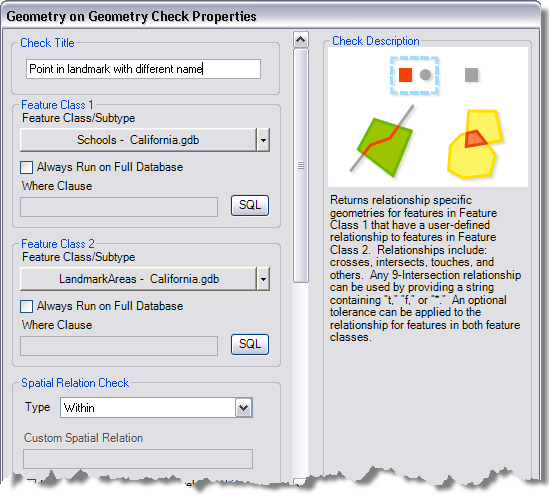
- Si es necesario, escriba un nombre único para la verificación en el cuadro de texto Título de la verificación.
- Haga clic en la flecha de lista desplegable Subtipo/clase de entidad en el área Clase de entidad 1 para elegir el subtipo o clase de entidad en la que se ejecutará la comprobación.
- Para ejecutar la comprobación de la clase de entidad completa y guardar esta configuración, marque la casilla de verificación Siempre ejecutar la base de datos completa.
- Para ejecutar la comprobación en entidades específicas de una clase de entidad, haga clic en SQL para crear una consulta SQL.
- Repetir los pasos del 5 al 7 en el área de Clase de entidad 2.
- Haga clic en la flecha de la lista desplegable Tipo y elija el tipo de relación espacial a utilizar con la comprobación.
- Toca: una parte de la entidad de la clase de entidad 1 entra en contacto con el límite de una entidad de la clase de entidad 2. Los interiores de las entidades no intersecan.
- Contiene: una entidad desde la clase de entidad 1 encierra completamente una entidad de la clase de entidad 2.
- Interseca: cualquier parte de una entidad de la clase de entidad 1 entra en contacto con cualquier parte de una entidad de la clase de entidad 2.
- Relación: una relación espacial personalizada se define en función del interior, límite y exterior de entidades de ambas clases de entidad.
- Dentro: una entidad desde la clase de entidad 2 encierra completamente una entidad de la clase de entidad 1.
- Cruza: el interior de una entidad de la clase de entidad 1 entra en contacto con el interior o límite (si es un polígono) de una entidad de la clase de entidad 2 en un punto.
- Superpone: el interior de una entidad de la clase de entidad 1 cubre parcialmente una entidad de la clase de entidad 2. Solo se pueden comparar entidades de la misma geometría.
Si elige Relación en la lista desplegable Tipo, se habilita el cuadro de texto Relación espacial personalizada.
- Si es necesario, escriba el parámetro de relación espacial personalizada en el cuadro de texto Relación espacial personalizada.
- Para invertir la relación espacial, marque la casilla de comprobación No – encontrar entidades que no sean de esta relación.
- Si desea combinar entidades de la clase de entidad 2 que tienen una relación espacial con entidades de la clase de entidad 1, marque la casilla de verificación Fusionar entidades desde clase de entidad 2.
Cuando la casilla de verificación Fusionar entidades de la clase de entidad 2 está marcada, la comprobación busca entidades de la clase de entidad 1 que tengan una relación con varias entidades en la clase de entidad 2. Por ejemplo, una carretera que cruza dos o más condados se devolvería como resultado cuando desea buscar carreteras que están en condados.
- Escriba el número de unidades a utilizar para la tolerancia en el cuadro de texto Tolerancia.
- Haga clic en la flecha de lista desplegable Tolerancia y seleccione las unidades de medición que utilizará con la tolerancia.
- Para comprobar las coincidencias idénticas en los atributos entre entidades, elija una opción en el área Atributos.
- Ninguno: no se comprobaron atributos, además de la relación espacial entre las entidades.
Si elige esta opción, vaya al paso 18.
- Comparar todos los atributos: todos los atributos tanto en la clase de entidad 1 y la clase de entidad 2 se revisan para comprobar coincidencias idénticas entre ellas, además de la relación espacial entre las entidades.
Si elige esta opción, vaya al paso 16.
- Comparar Atributos: solo los atributos seleccionados en el cuadro de diálogo Comparar atributos tienen sus valores comparados, además de la relación espacial entre las entidades.
Si elige esta opción, vaya al paso 17.
- Ninguno: no se comprobaron atributos, además de la relación espacial entre las entidades.
- Si eligió la opción Comparar todos los atributos y desea ignorar ciertos atributos, haga lo siguiente:
- Marque la casilla de comprobación Atributos a ignorar (Metadatos a nivel de entidad).
- Haga clic en Seleccionar atributos.
Aparecerá el cuadro de diálogo Atributos a ignorar.
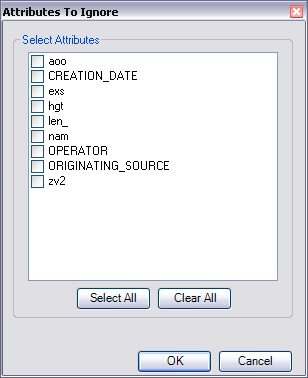
- Marque las casillas de comprobación junto a los nombres de los atributos que desea ignorar al encontrar las relaciones espaciales.
- Haga clic en Aceptar.
Aparecerá el cuadro de diálogo Propiedades de la comprobación Geometría sobre geometría.
- Continúe en el paso 18.
- Si eligió la opción Comparar atributos, haga lo siguiente:
- Haga clic en Seleccionar atributos.
Aparecerá el cuadro de diálogo Comparar atributos. Las clases de entidad 1 y 2 rellenarán automáticamente los campos Fuente de datos 1 y Fuente de datos 2.
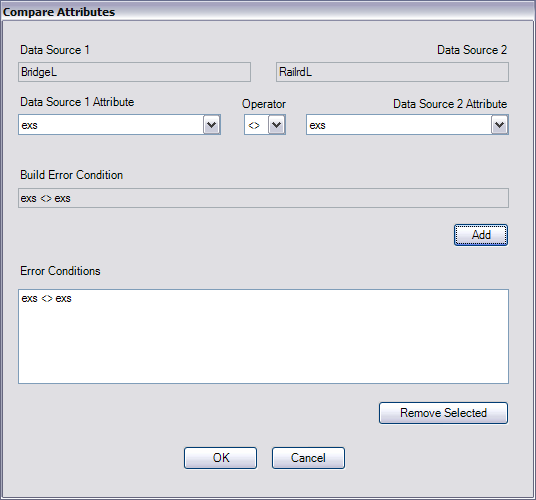
- Haga clic en la flecha de lista desplegable Atributo de la Fuente de datos 1 y elija un campo que desee utilizar en la comparación.
- Haga clic en la flecha de lista desplegable Atributo de la Fuente de datos 2 y elija un campo que desee utilizar en la comparación.
- Haga clic en la flecha de lista desplegable del Operador y elija un campo que desee utilizar en la comparación.
- Haga clic en Agregar.
Se agrega la condición a la listaCondiciones del error.
- Repita los pasos del 17b al 17e, según sea necesario.
- Haga clic en Aceptar.
Aparecerá el cuadro de diálogo Propiedades de la comprobación Geometría sobre geometría.
- Continúe en el paso 18.
- Haga clic en Seleccionar atributos.
- Si es necesario, escriba un texto descriptivo para los resultados de la verificación en el cuadro de texto Notas en el área Comentarios del revisor.
- Si es necesario, haga clic en la flecha de lista desplegable Severidad y elija un valor que indique la prioridad de los resultados de la verificación en el área Comentarios del revisor.
La severidad indica la importancia del resultado de la verificación. El rango de valores de 1 a 5, siendo 1 la prioridad mayor y 5 la prioridad menor.
- Haga clic en Aceptar.
- Haga clic en el botón Ejecutar verificación de datos
 en la barra de herramientas Data Reviewer.
en la barra de herramientas Data Reviewer.
Aparecerá el cuadro de diálogo Entidades a validar.
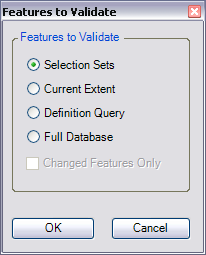
- Elegir una opción en el área Entidades a validar.
- Conjunto de selección: la verificación se ejecuta en las entidades que están seleccionadas actualmente en el mapa.
- Extensión actual: la comprobación se ejecuta en la extensión de mapa actual que está bajo el control de la escala de mapa.
- Consulta de definición: la comprobación se ejecuta en las entidades que se visualizan en función de las consultas de definición creadas para la clase de entidad.
- Base de datos completa: la verificación se ejecuta en todas las entidades de la clase de entidad.
- Para ejecutar la verificación solo en entidades que se han editado en un espacio de trabajo versionado, marque la casilla de verificación Solamente entidades cambiadas.
- Haga clic en Aceptar.
La comprobación se ejecuta en la extensión especificada en el cuadro de diálogo Entidades a validar.
Cuando la verificación finaliza, aparece un cuadro de diálogo con los resultados de la verificación.
- Realice una de las siguientes acciones:
- Si desea examinar los resultados en la ventana Examinar entidades, elija la opción Examinar resultados.
- Si inició una sesión de revisor y desea registrar los resultados de la tabla Revisor, elija la opción Escribir en la tabla Revisor.
- Haga clic en Aceptar.